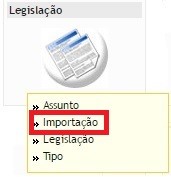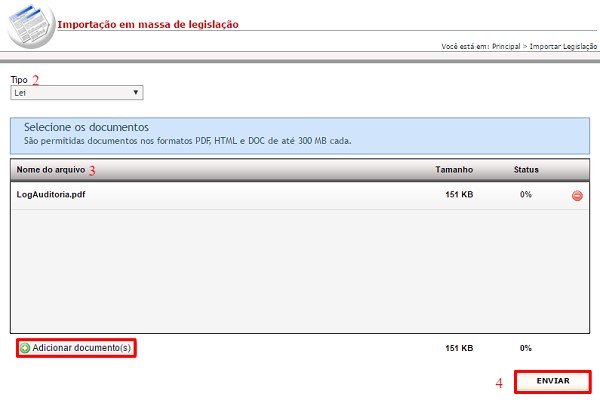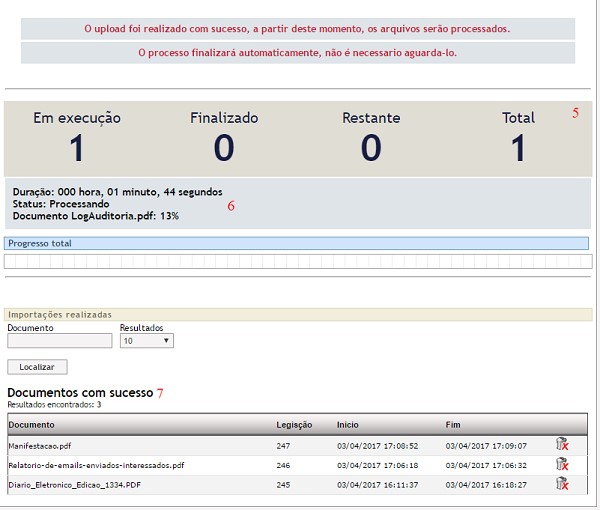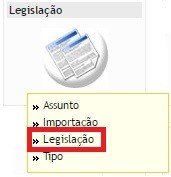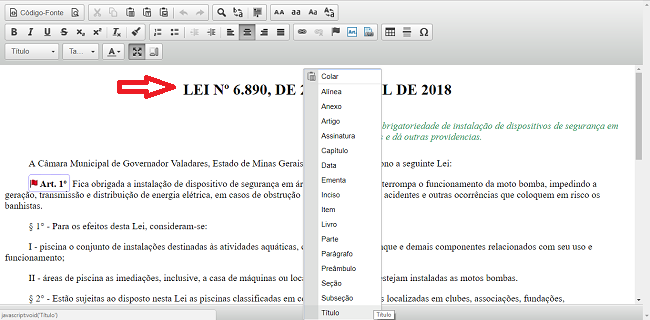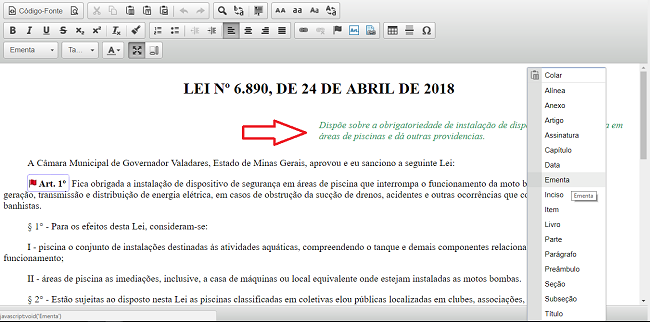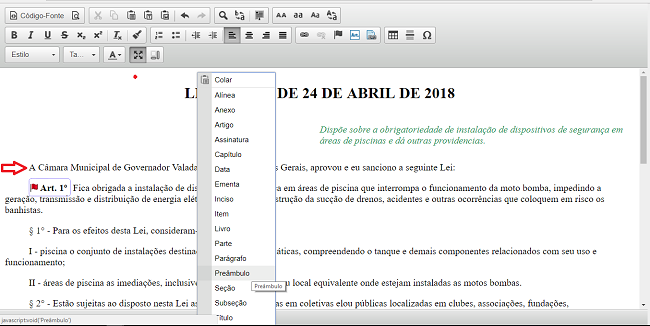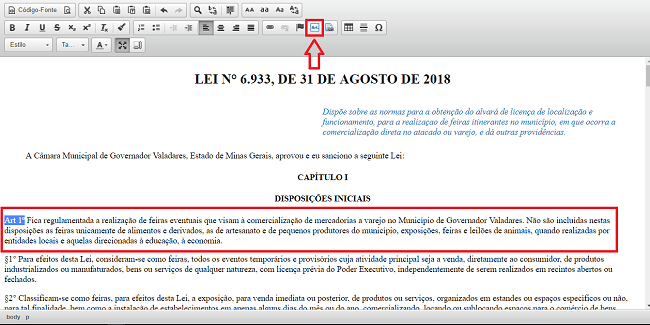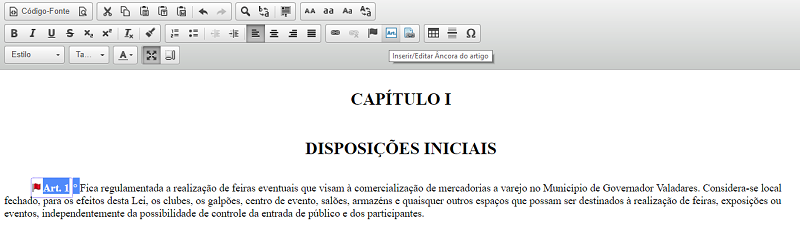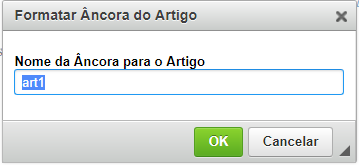Compilação de Leis
Índice
Compilação de Leis
Introdução
A proposta deste processo é promover a compilação das normas previstas contratualmente, reunindo em um único texto todas as alterações ocorridas durante a sua vigência.
Objetivo
Padronizar a apresentação dos textos compilados e disponibilizar os textos atualizados da legislação municipal (leis, decretos, portarias e outros), além dos textos originais publicados em fontes oficiais, no formato de arquivos digitais (PDF) para impressão. Nos casos específicos, deverão ser vinculados à norma o diário oficial eletrônico em que a norma foi publicada, seja ele módulo integrante do portal do cliente ou externo mas com link para o mesmo.
Abrangência
A atualização da legislação municipal abrangerá apenas normas prevista em contrato e os serviços executados nas seguintes fases: a) Digitalização dos documentos in loco no cliente; b) Inserção de forma automatizada e quando não for possível através de processo de digitação no módulo legislação; c) Compilação e indexação das normas.
Metodologia
Priorizar a atualização das normas na forma cronológica, ou seja, da mais antiga para a mais nova, além de iniciar a compilação dos atos na seguinte ordem de prioridade: a) Leis Complementares; b) Leis Ordinárias; c) Decretos; d) Outras.
Fontes para consulta de texto atualizado
A compilação deverá ser promovida a partir da digitalização de cópia original das normas. Os textos atualizados quando possível deverão ser comparados com fontes eletrônicas (publicações no diário oficial eletrônico) com o objetivo de dirimir quaisquer divergências.
Entidade IMPORTAÇÃO
Objetivo
Importar arquivos de LEGISLAÇÃO para o portal.
Operação IMPORTAR
Pré-requisitos
Não há.
Como importar os dados
1. Selecione a opção IMPORTAÇÃO no módulo LEGISLAÇÃO;
2. Tipo: clique sobre o botão ![]() e selecione um TIPO;
e selecione um TIPO;
3. Nome do arquivo: clique em ![]() e, na pop-up que se abrirá automaticamente, escolha um arquivo do seu computador/dispositivo. O sistema admite arquivos nos formatos PDF, HTML e DOC de até 300 MB cada;
e, na pop-up que se abrirá automaticamente, escolha um arquivo do seu computador/dispositivo. O sistema admite arquivos nos formatos PDF, HTML e DOC de até 300 MB cada;
4. Enviar: após escolher o arquivo clique em ![]() para que o sistema faça a importação do documento;
para que o sistema faça a importação do documento;
5. Ainda nesta página é informado o status da importação (em execução, finalizado, restante, total);
6. Se a importação estiver em andamento, será exibido o prazo para término do processo;
7. No fim da página são exibidos os nomes dos documentos que foram importados anteriormente;
8. Ao finalizar a importação, a LEGISLAÇÃO é inserida automaticamente no banco de dados e exibida no site público;
9. Como a importação é automática, não é necessário salvar a operação. Para sair da página basta selecionar qualquer opção no menu do CMS.
Compilação
Objetivo
Padronizar a apresentação dos textos compilados.
Relacionamento com a área pública e demais entidades
As legislações compiladas serão exibidas na página específica de LEGISLAÇÃO na página pública.
Pré-requisitos
Para compilar uma lei é preciso que ela já tenha sido previamente cadastrada no portal de gerenciamento, seja de forma manual ou pela importação.
Iniciar processo de compilação
- Selecione a opção LEGISLAÇÃO no módulo LEGISLAÇÃO;
- Clique sobre o botão
 referente ao registro de seu interesse;
referente ao registro de seu interesse; - Em Upload, clique no botão
 para visualizar a lei origem em arquivo PDF;
para visualizar a lei origem em arquivo PDF; - Verifique os campos Tipo, Número, Data de assinatura e Data da publicação e confira as informações presentes nestes campos são as mesmas informadas na lei original em PDF;
- Assunto (Ementa): Digite o mesmo conteúdo de ementa que está no arquivo da lei original em PDF. O texto não deve conter aspas, observações e também não deve estar em caixa alta (todas as letras maiúsculas). O padrão de letras maiúsculas e minúsculas deve seguir o padrão gramatical da língua portuguesa, iniciar a frase com letra maiúscula e repetir a letra maiúscula apenas no incio de nomes próprios, nomes de municípios, nomes de instituições e etc.;
- Matéria legislativa: Clique no botão
 para associar alguma matéria legislativa previamente cadastrada no gerenciador à legislação. Caso não haja nenhuma matéria legislativa referente à lei, deixe o campo em branco;
para associar alguma matéria legislativa previamente cadastrada no gerenciador à legislação. Caso não haja nenhuma matéria legislativa referente à lei, deixe o campo em branco; - Resumo: Digite o mesmo conteúdo de ementa que está no arquivo da lei original em PDF. O texto não deve conter aspas, observações e também não deve estar em caixa alta (todas as letras maiúsculas). O padrão de letras maiúsculas e minúsculas deve seguir o padrão gramatical da língua portuguesa, iniciar a frase com letra maiúscula e repetir a letra maiúscula apenas no incio de nomes próprios, nomes de municípios, nomes de instituições e etc.;
: Marque este campo caso a lei compilada tenha sido revogada;
: Marque este campo se deseja que a lei não seja exibida na página pública;
- Relacionamentos: neste campo é possível relacionar LEGISLAÇÕES e ASSUNTOS no registro:
a)
Clique
em ![]() e depois clique no botão
e depois clique no botão ![]() . Na pop-up
que se abrirá automaticamente, selecione um dos registros previamente
cadastrados em LEGISLAÇÃO. Para remover a LEGISLAÇÃO, selecione o registro
desejado e clique em
. Na pop-up
que se abrirá automaticamente, selecione um dos registros previamente
cadastrados em LEGISLAÇÃO. Para remover a LEGISLAÇÃO, selecione o registro
desejado e clique em  ou em
ou em ![]() ;
;
b)
Clique
em ![]() e depois clique no botão
e depois clique no botão ![]() . Na pop-up
que se abrirá automaticamente, selecione um dos registros previamente
cadastrados como ASSUNTOS em LEGISLAÇÃO. Para remover o ASSUNTO, selecione o
registro desejado e clique em
. Na pop-up
que se abrirá automaticamente, selecione um dos registros previamente
cadastrados como ASSUNTOS em LEGISLAÇÃO. Para remover o ASSUNTO, selecione o
registro desejado e clique em  ou em
ou em ![]() ;
;
12. Em seguida clique no botão para que o arquivo em PDF da lei original seja gerado automaticamente para um texto em HTML e aguarde o processo ser finalizado;
Compilar as leis
Com o HTML gerado no editor de texto, identifique cada um dos itens da lei e em seguida clique sobre eles com o botão direito do mouse. Com esse comando, será aberto automaticamente uma pop-up com a lista de formatos pré-definidos para os elementos da norma;
1. Formatar título
a) Confira se a grafia do título é a mesma presente no PDF da lei e corrija possíveis incorreções ou caracteres estranhos ao texto original;
b) Clique sobre o título da lei com o botão direito do mouse e escolha a opção TÍTULO;
c) Não use ponto final no título;
d) Após formatação, o título ficará centralizado na página, negritado, em caixa alta e com tamanho superior ao restante do texto.
2. Formatar ementa
a) Selecione todo o texto da ementa e em seguida clique no botão para limpar a formatação;
b) Confira se a grafia da ementa é a mesma presente no PDF da lei e corrija possíveis incorreções ou caracteres estranhos ao texto original;
b) O fim da ementa sempre deve ser pontuado no editor de texto do gerenciador, mesmo que na lei original não haja o ponto final;
c) O texto da ementa não deve ficar em caixa alta (todas as letras maiúsculas);
d) Clique sobre a ementa da lei com o botão direito do mouse e escolha a opção EMENTA;
e) Após formatação, a ementa ficará recuada da margem esquerda, com cor destacada do restante do texto e em itálico.
3. Formatar preâmbulo
a) Confira se a grafia do preâmbulo é a mesma presente no PDF da lei e corrija possíveis incorreções ou caracteres estranhos ao texto original;
b) Clique sobre o preâmbulo da lei com o botão direito do mouse e escolha a opção PREÂMBULO;
C) Após formatação, o preâmbulo ficará com um recuo simples da margem esquerda.
4. Formatar artigo
a) Selecione o artigo e em seguida clique no botão para criar a âncora de identificação do artigo;
b) Caso a âncora já esteja sendo exibida no editor de texto, verifique o símbolo de grau (º) do artigo. Se o símbolo º estiver fora da box, selecione todo o conteúdo da box e o símbolo º e em seguida clique no botão ;
c) Na pop-up que será aberta, clique no botão ;
d) Após criação da âncora o símbolo º do artigo pode ser exibido com a grafia . Quando houver essa ocorrência, é necessário sempre corrigir o símbolo º digitando-o novamente no teclado para que ele fique com esta grafia:
e) Entre a âncora do artigo e o texto deve haver apenas um espaço e nunca algum sinal.
O texto nunca deve estar assim:
A forma correta é:
f) Fique atento à grafia na âncora do artigo, ela sempre deve estar na sequência art, ponto final, espaço, número e símbolo º;
g) Após formatação, a primeira linha do artigo ficará com um recuo simples da margem esquerda.
5. Formatar parágrafo único
a) Confira se a grafia de todo o texto do parágrafo único é a mesma presente no PDF da lei e corrija possíveis incorreções ou caracteres estranhos ao texto original;
b) O termo 'parágrafo único' sempre deve ser grafado em caixa baixa, negritado, seguido de ponto final negritado e espaço: Parágrafo único.
c) Se o parágrafo único estiver no mesmo bloco de texto do restante da lei, separe o parágrafo único com uma quebra de linha;
O parágrafo único nunca deve estar desta forma:
O parágrafo único sempre deve estar desta forma:
c) Clique sobre o parágrafo único da lei com o botão direito do mouse e escolha a opção PARÁGRAFO;
d) Após formatação, a primeira linha do parágrafo único ficará com um recuo simples da margem esquerda.